Excel에서 시계열을 그리는 방법(예제 포함)
이 튜토리얼에서는 Excel에서 다음 시계열을 그리는 방법에 대한 단계별 예를 제공합니다.

갑시다!
1단계: 시계열 데이터 입력
시계열 데이터 세트에 대해 다음 값을 Excel에 입력하여 시작해 보겠습니다.

2단계: 시계열 도표 작성
다음으로 A2:B20 범위의 값을 강조 표시합니다.
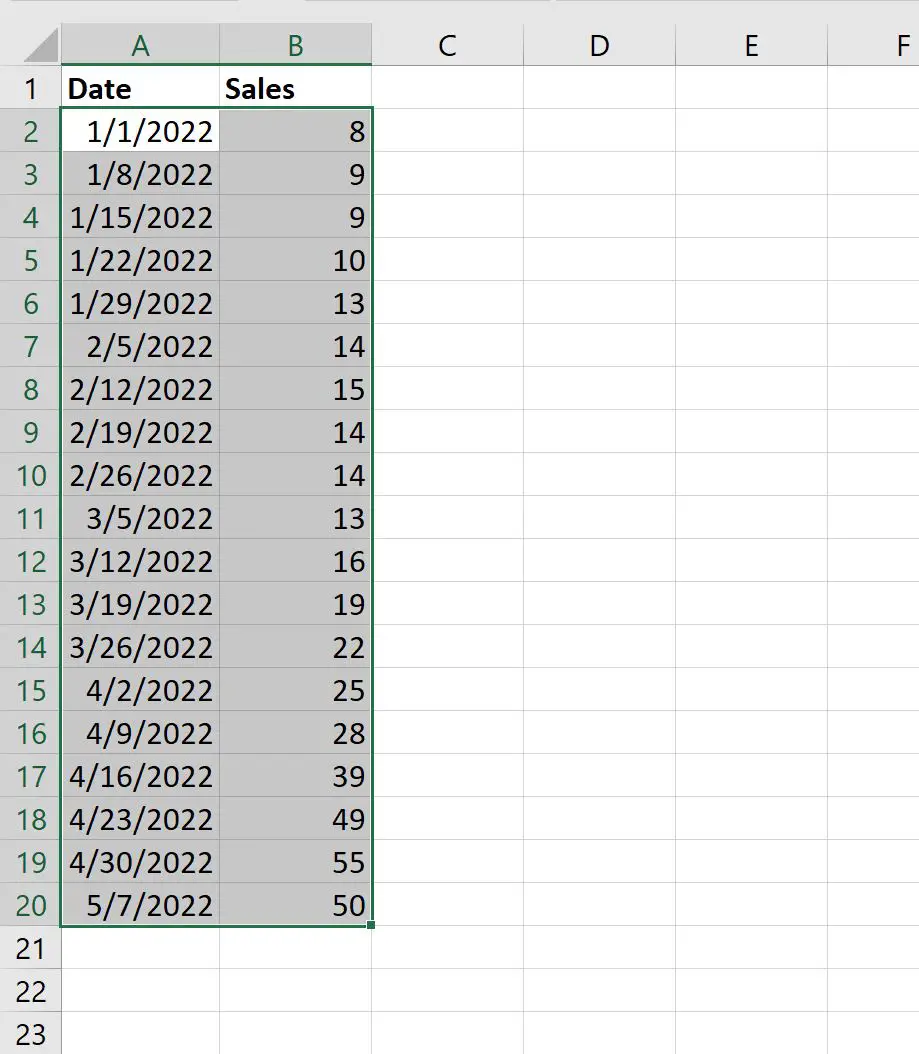
그런 다음 상단 리본에 있는 삽입 탭을 클릭한 다음 그래픽 그룹에서 부드러운 선 및 마커로 분산 이라는 아이콘을 클릭합니다.
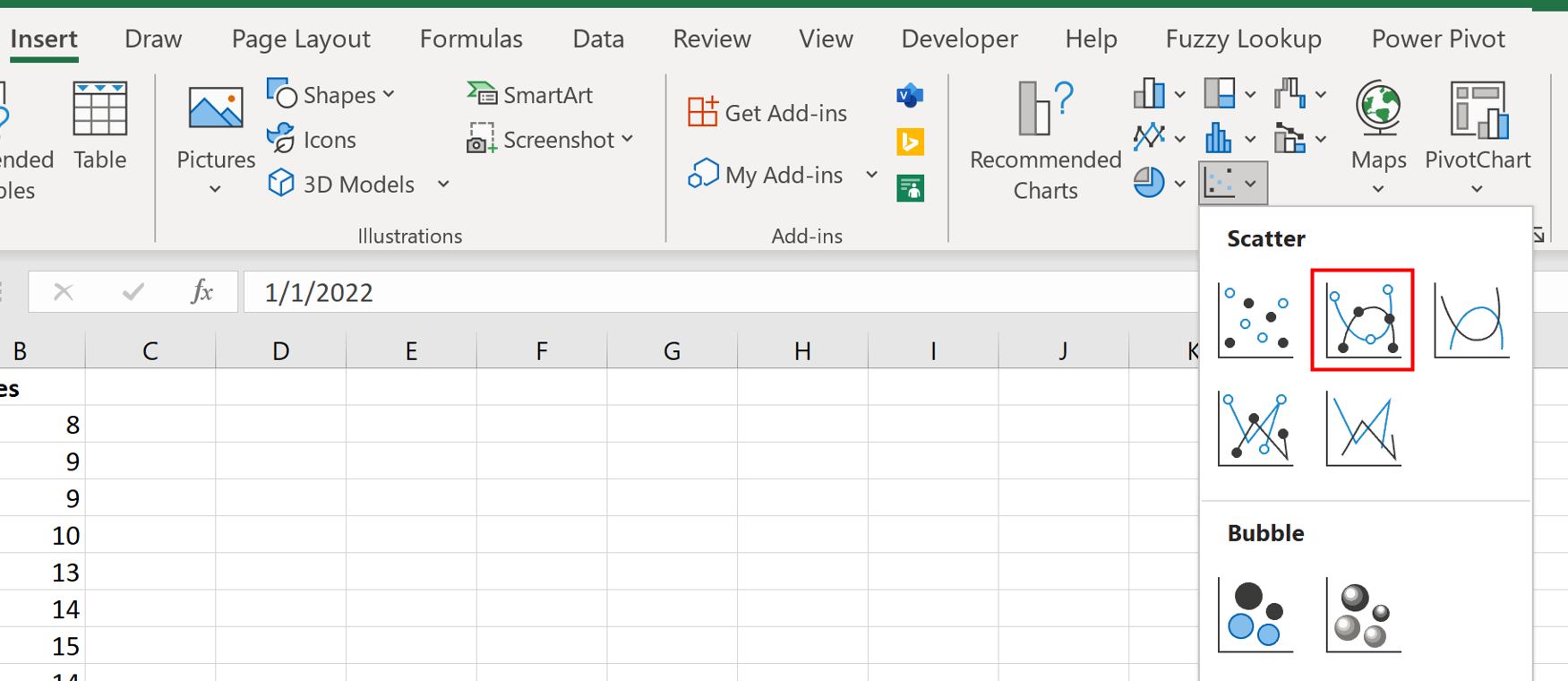
다음 그래프가 자동으로 나타납니다.
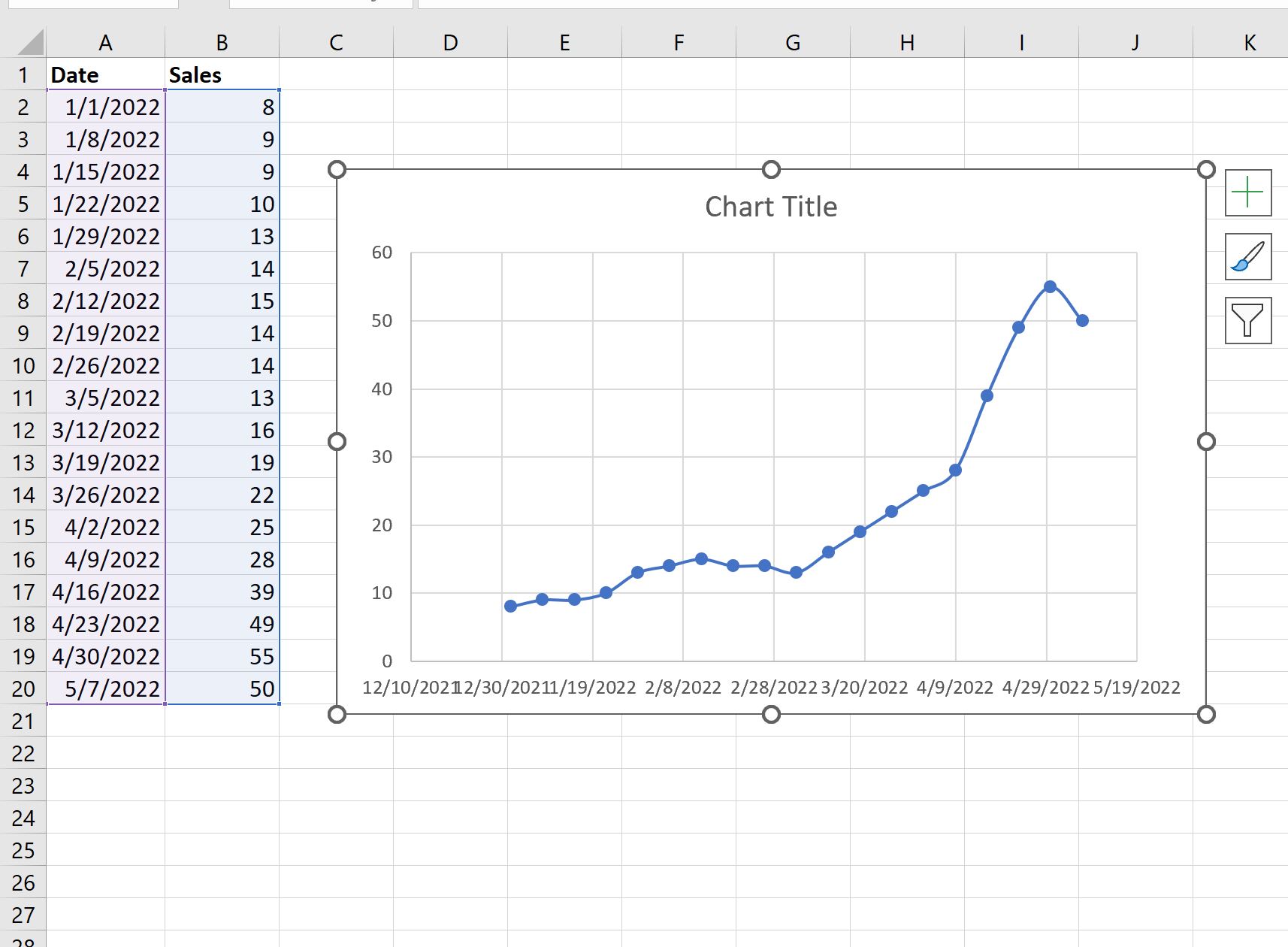
x축은 날짜를 나타내고 y축은 판매량을 나타냅니다.
3단계: 시계열도 사용자 지정
마지막으로 플롯을 사용자 정의하여 읽기 쉽게 만들 수 있습니다.
X축의 값 중 하나를 두 번 클릭합니다. 표시되는 축 형식 패널에서 크기 및 속성 이라는 아이콘을 클릭하고 사용자 정의 각도 상자에 -45를 입력합니다.

X축 레이블은 더 쉽게 읽을 수 있도록 45도 각도로 회전됩니다.
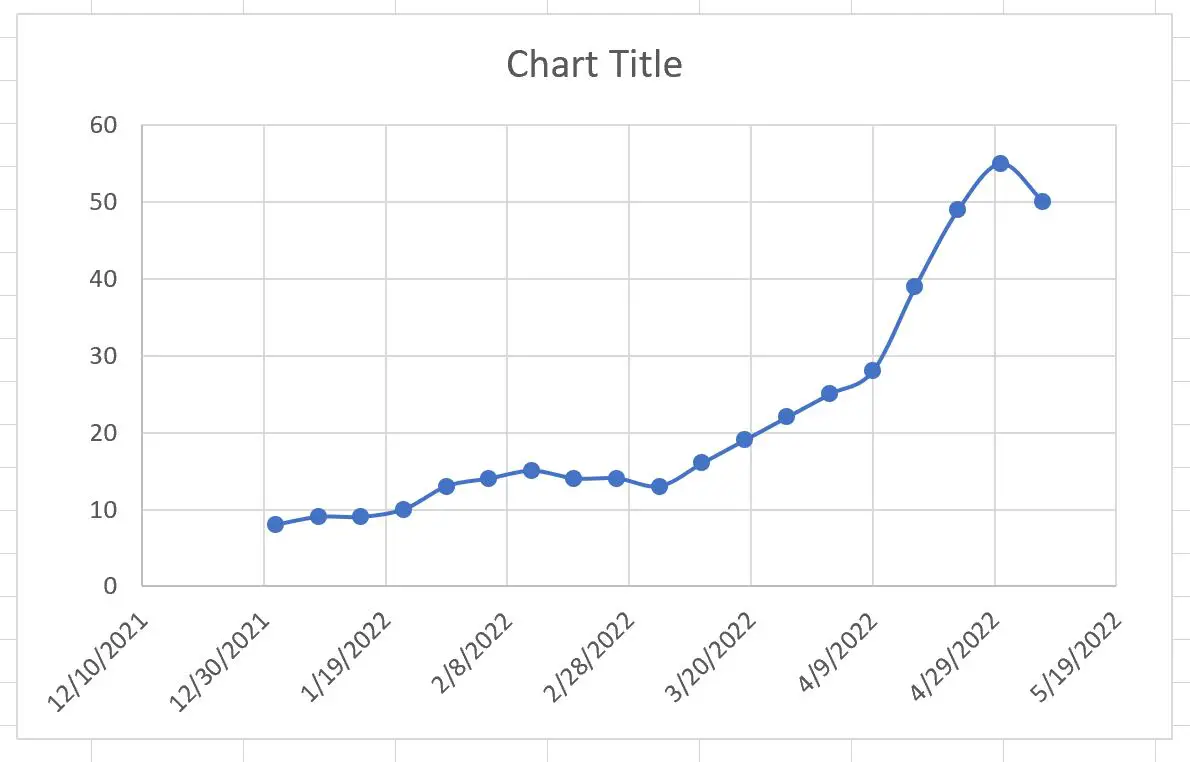
마지막으로 차트 제목을 클릭하고 원하는 제목으로 바꾸세요.
그런 다음 각 축의 레이블을 클릭하고 굵게 표시합니다.

이제 시계열 도표가 완성되었습니다.
추가 리소스
다음 자습서에서는 Excel에서 다른 일반적인 작업을 수행하는 방법을 설명합니다.
Excel에서 산점도에 레이블을 추가하는 방법
Excel 플롯에서 축 배율을 변경하는 방법
Excel에서 차트에 세로선을 추가하는 방법